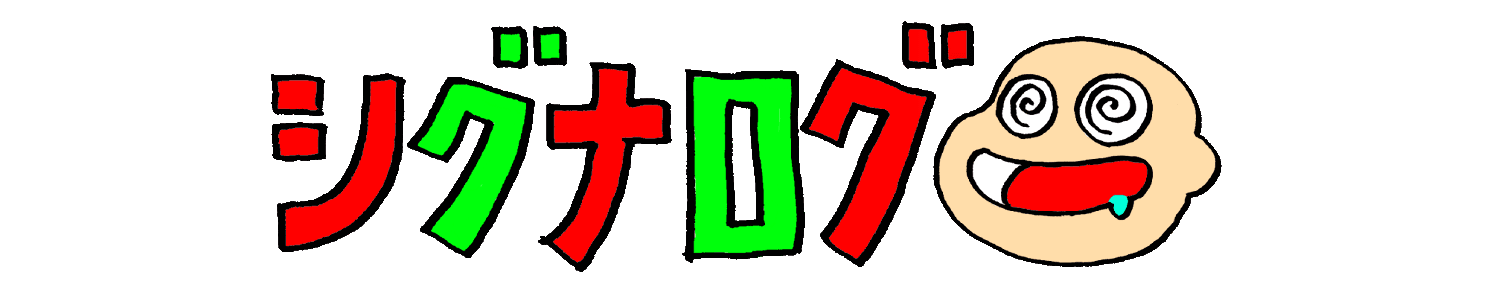どうも、のうみです。
サーバー&ドメイン登録が終わってから、まず最初にやるべきこと、それはサイトのSSL化。
つまりサイトの暗号化だけど、そんなに難しくなく文字を一文字入れるだけ(笑)
WordPressのログインしたダッシュボード画面で「設定」から「WordPressアドレス(URL)」と「サイトアドレス(URL)」の「http://」を「https://」にするだけ。
前回ドメインの取得の際に必ずチェックを入れるようにいっていた「無料独自SSLを利用する」がこの変更により反映されます。
アクセス解析ツールにあたる「GoogleAnalytics」と「SearchConsole」はGoogleアカウントを持っていれば簡単に登録できます。
業種の項目もニュースとかエンタメなど適当に選んでも問題なし。
細かい項目チェックもそのままでOK!
これでWordPressとGoogleAnalyticsの紐付けは完了。
あとはSearchConsoleの登録ですが、これについてはGoogleアカウントにログインしていればサイトのアドレスを入れるだけで自動で認識されます。
オススメ!無料プラグイン!
オススメ!無料プラグイン!
プラグインとはサイト運営や管理に必要なWeb技術がなくともその技術の恩恵を受けれるツール。
幾つかあるのでその代表格を紹介します。
Classic Editor
WING/AFFINGER5のテーマには必須プラグイン。
マニュアルにも書かれていますが、必ずインストールして有効化すること。
SiteGuard WP Plugin
これさえ入れておけばサイトのセキュリティが向上。
独自ドメインを取得した個人サイトは自分が責任を持ってしっかり守るのがサイト管理者の義務。
UpdraftPlus - Backup/Restore
バックアップ用のプラグイン。
外部サーバーとの連結もできて大切なサイトデータを守る為には入れておいて損になることはない。
上記のプラグインは一ヶ月ブログを運営した私が思うに必須だと思う。
他にも便利なプラグインは幾つもありますが、プラグインを入れすぎるとサイトが重くなるデメリットもありますので注意。

今回解説したイメージはこんな感じかな?
もしも細かい設定をどうしても知りたい方はググってください(笑)
当サイトも生まれたの赤子も同然、まだまだ改善の余地が沢山あります。
もしも当サイトを観てブログを始められた方がいたら一緒にがんばっていきましょう。
『GoogleAdSense』の審査に合格!
『GoogleAdSense』の審査に合格!
当サイト「シグナログ」の変化にお気づきの方もいるかもしれないけど、2020年1月5日にGoogleAdSenseに一発合格!
やっとスタートラインに着いた感じだけど素直に嬉しい。
今の段階でのアクセス数を確保できたのは投資とダクソ関連の投稿のおかげ。
観られてる人がいる限り今後も投稿を続けてイラスト&執筆技術の向上させながら日々精進します。